
经过超过 1500 家企业级客户(包括初创企业及全球化大公司)的预览之后,我兴奋地向大家宣布,Amazon QuickSight目前已经正式上线!在去年发给大家的预览版本邀请当中,我曾经写道:
过去,商务智能一直是一项需要投入巨大时间与精力之后才能实现的工作。大家需要承担相关成本,设置并运行基础设施及软件,管理规模化体系(而用户往往因此受到负面影响)并投入大量资金招聘顾问以进行数据模拟。即便如此,您的用户仍然要在复杂的用户界面中挣扎,而且渴望能能在移动设备上探索数据却无法被满足。打算访问 NoSQL 与流数据?只能说祝大家好运了!
Amazon QuickSighthttps://quicksight.aws/能够为大家提供速度可观、易于使用的云支持型商业分析方案,且其实现成本仅为传统内部解决方案的十分之一。QuickSight 允许大家在数分钟之内开始操作。您只需要进行登录、指定数据源,而后即可对数据进行可视化处理。在场景之下,SPICE(即超高速、并行、内存内计算引擎)将以迅如闪电的速度运行您的查询请求,并提供极为出色的数据可视化成果。
深入挖掘数据
在与客户的交流当中我们深切感受到:每位客户都表示希望能从其存储的数据当中获取更多价值。他们意识到,如今蕴含于数据当中的潜在价值正愈发显露。但同时,他们又失望地得知:发现并提取这些价值,需要高昂成本且实现难度极大。内部商业分析工具的使用许可会带来大量开销,同时给现有基础设施造成沉重的负载压力。许可成本与工具复杂性制约着用户群体,事实上只有少数专家能够顺畅使用这些方案。综合来讲,上述因素共同导致大多数企业认为:自己尚没有准备好投资构建一套真正的商业分析功能组合。
QuickSight 的构建目标正在于此!它能够以“服务”形式运行,并将商业分析能力交付至任意规模与形式的企业客户手中。其速度极快且易于使用,不会给现有基础设施带来额外运行负担,同时可以每用户 9 美元的低廉价格,按月进行付费。
上手之后,大家会发现 QuickSight 允许大家对存储在多种不同服务及位置的数据进行处理。大家可以直接使用来自 Amazon Redshift 数据仓库、Amazon 关系型数据库服务(简称 RDS)中各关系数据库以及 S3 内的普通文件。大家亦能够使用一系列连接器以访问存储于内部 MySQL、PostgreSQL 以及 SQL Server 数据库、微软 Excel 电子表格、Salesforce 乃至其它服务中的数据。
QuickSight 在设计当中亦充分考虑到客户的扩展需求。大家可以随时添加更多用户、数据源以及数据集,同时无需购买任何长期许可或者向数据中心内添加更多硬件设备。
马上开始
下面我们将展开一番 QuickSight 游历。由于已经得到管理员的许可,所以我可以直接登录 QuickSight 并开始操作。以下为 QuickSight 的主界面:
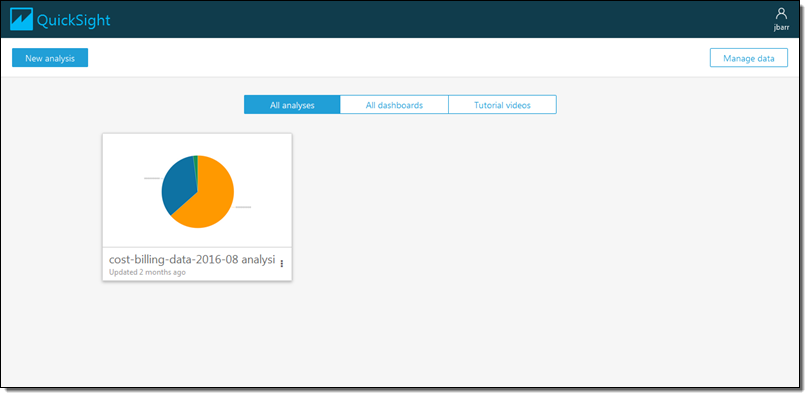
我首先选择从 Redshift 集群当中提取数据。这里点击 Manage data 并查看我的现有数据集:
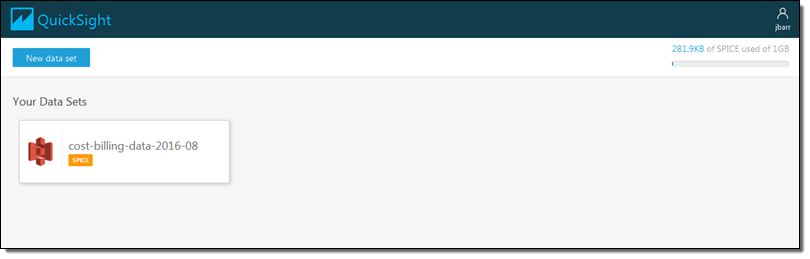
我没有看到我所需要的数据集,所以点击 New data set 并查看相关选项:
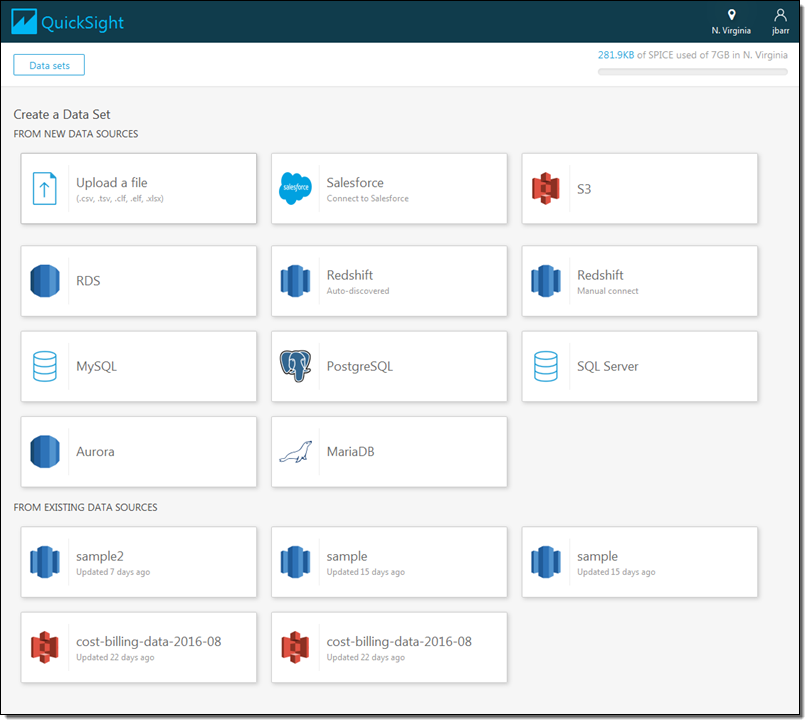
而后点击 Redshift(手动连接)并输入登录凭证,这样即可访问我的数据仓库(如果该 Redshift 集群运行在我的当前 AWS 账户之内,则可自动发现此来源):
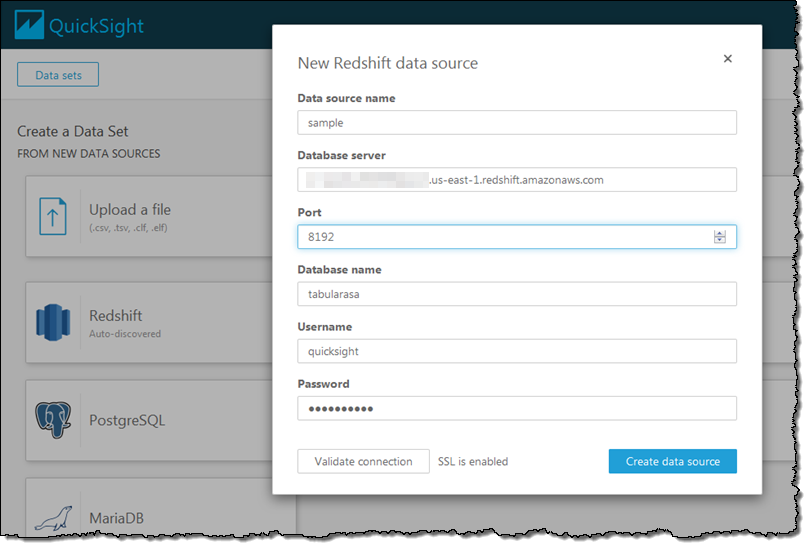
QuickSight 会查询该数据仓库并显示相关模式(表组)以及当前可用的表。这里我选择 public 模式以及 all_flights 表作为示例:
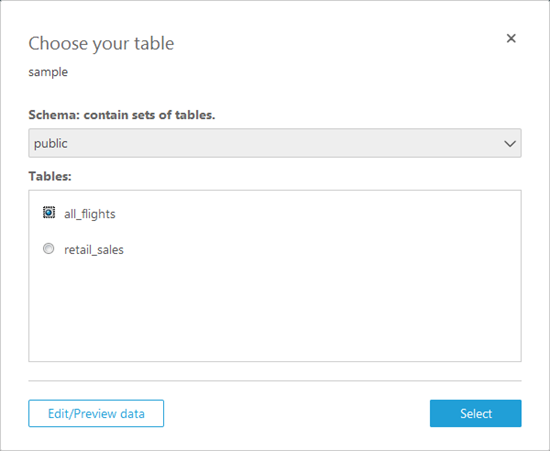
现在我拥有两个选项。我可以将表提取至 SPICE 进行快速分析,亦可直接对其进行查询。这里我选择将其提取至 SPICE:
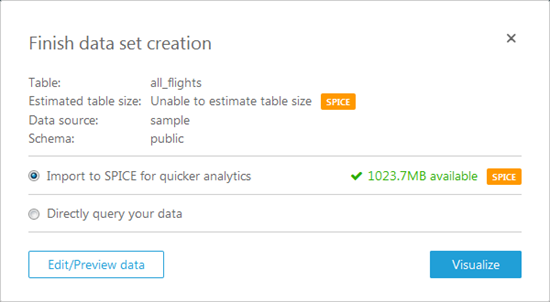
这里还是两个选项。我可以点击 Edit/Preview data(编辑/查看数据)并选择需要导入的行及列,亦可点击 Visualize(可视化)导入全部数据并对其加以处理。这里我选择 Edit/Preview。可以看到各字段(图片左侧),而后我可以利用勾选框仅选定自己感兴趣的部分:

另外,我也可以点击 New Filter(新过滤器),从弹出菜单内选定一个字段,而后创建一套过滤机制:
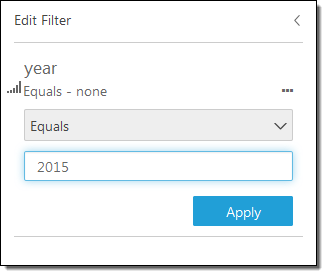
两个选择(选择字段以及按行过滤)都允许我控制需要提取至 SPICE 的具体数据。通过这种方式,我可以控制需要进行可视化处理的数据,亦能帮助我更为高效地利用内存资源。在做好处理准备之后,我点击 Prepare data & visualize(准备数据 &可视化)。这时,数据会被加载至 SPICE 当中,而我则可随时对其进行可视化处理。我简单选择了一个字段作为演示。举例来说,我可以选择 origin_state_abbr 字段并查看各州拥有多少航班:
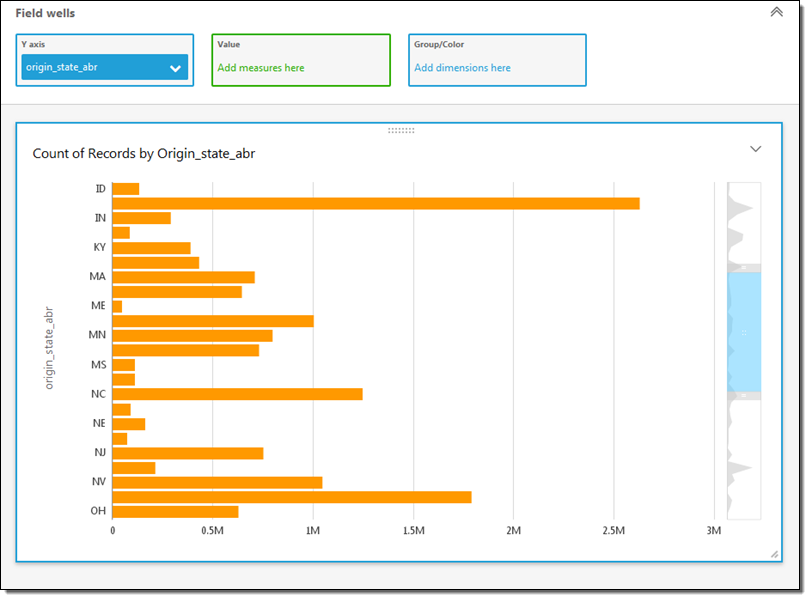
右侧的缩短视图能够为我提供一些额外上下文信息。我可以上下滚动或者选定需要显示的值区间。我也可以点击次级字段以了解更多信息。这里我点击 flights,将排序设置为 descending(降序),而后滚动至顶部。现在,我可以查看数据中由每个州起飞的具体航班了:
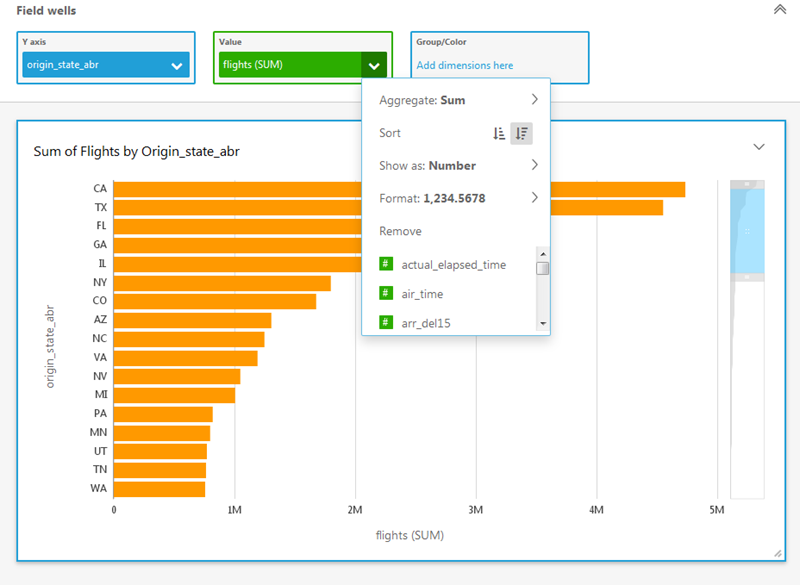
QuickSight 的 AutoGraph 功能会自动根据所选定的数据生成一份对应的可视化图表。举例来说,如果我添加 fl_date 字段,则会得到一份以时间为轴的各州航班数量图表:

根据我的查询、数据类型以及数据属性,QuickSight 还能够提供其它可视化选项:
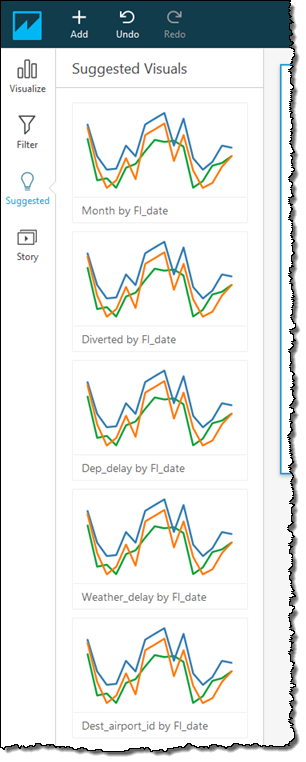
我还能够自行选择多种视觉类型,包括纵向 &横向条形图、线图、透视图、树状图、饼状图以及热度图等:
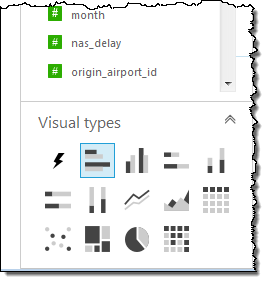
在完成可视化图表的创建之后,我可以捕捉图表内容并利用结果故事板构建对应的数据驱动型故事:
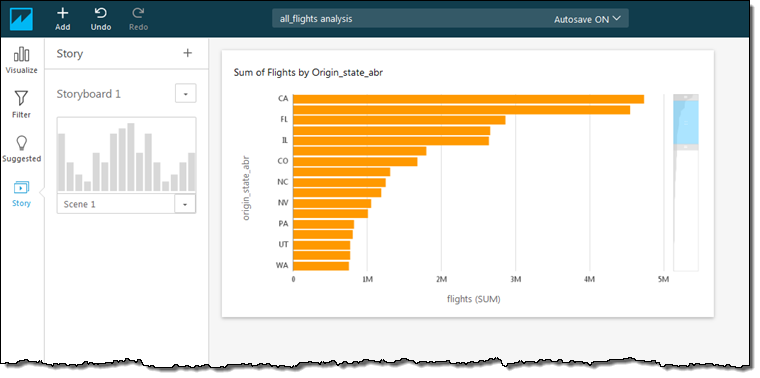
我亦能够将自己的可视化成果共享给其他同事:
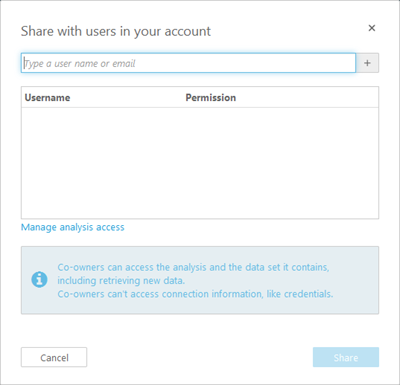
最后,我的可视化成果可通过自己的移动设备进行查看:
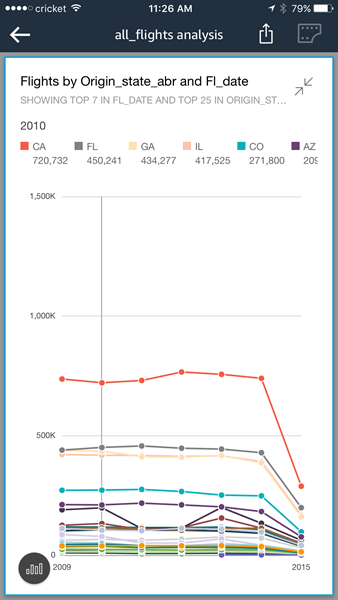
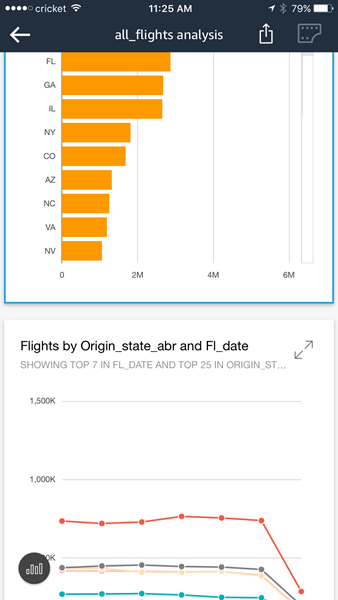
价格与 SPICE 容量
QuickSight 永久提供一个免费用户与 1 GB 免费 SPICE 容量。这意味着每一位 AWS 用户都能够在无需承担任何成本的前提下分析数据并获取商业洞察结论。Amazon QuickSight 的标准版起步价格为每月 9 美元,其中包含 10 GB SPICE 容量(请参阅 QuickSight Pricing 页面以了解更多细节信息)。
SPICE 容量管理工作非常轻松易行。我只需要在菜单当中点击 Manage QuickSight 即可(当然,必须具备 ADMIN 角色方可执行修改):
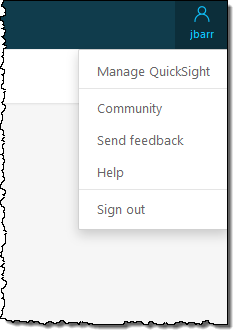
而后我可以看到自己的当前容量状态:
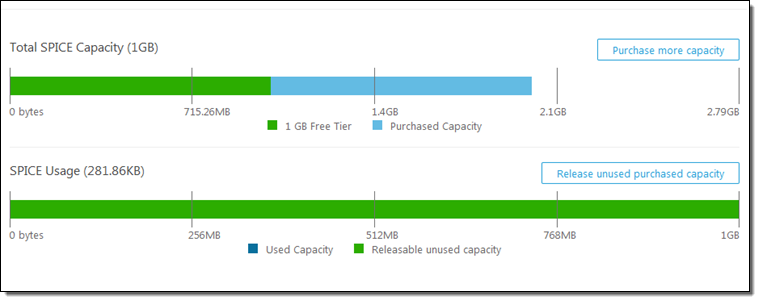
我可以点击 Purchase more capacity(购买更多容量):
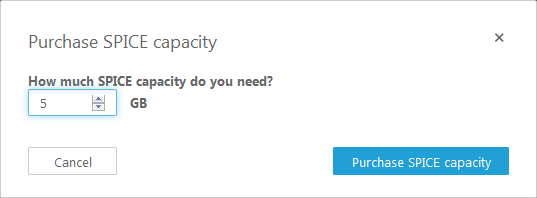
我也可以点击 Release unused purchased capacity(释放未使用的已购容量),从而削减我当前拥有的 SPICE 容量:
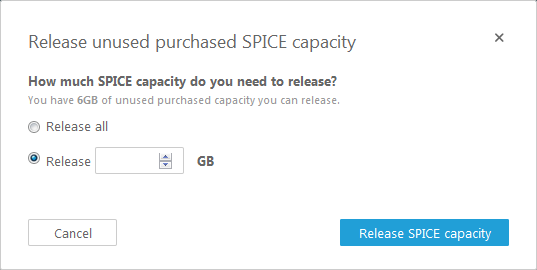
已经全面上线
Amazon QuickSight 目前已经在美国东部(北弗吉尼亚州)、美国西部(俄勒冈州)以及欧洲(爱尔兰)服务区全部上线,大家从今天开始即可上手使用。
受到篇幅所限,本篇文章只是稍微涉及到 QuickSight 的表层。不过考虑到这项服务允许免费使用,因此建议大家马上申请、载入部分数据并自行探索其中隐藏的更多秘密!
作者:Jeff Barr,亚马逊 AWS 首席布道师
原文链接:
本文转载自 AWS 技术博客。
原文链接:











评论